Содержание
1 Техническое описание комплекса. 5
1.1 Назначение комплекса и принцип диагностирования. 5
1.2 Состав комплекса. 8
1.3 Технические характеристики комплекса. 9
1.4 Технические характеристики диагностируемого оборудования. 10
1.5 Общие указания по эксплуатации. 11
1.6 Меры безопасности. 11
1.7 Подготовка комплекса к работе. 11
1.8 Подготовка объекта контроля к диагностированию.. 13
1.9 Технология проведения измерений (на примере локомотива ВЛ-10) 14
1.10 Выбор периодичности измерений, режимов работы машины и пороговых значений 15
1.11 Типовые диагностические признаки дефектов. 18
1.12 Методика уточнения диагноза и обнаружения ошибок при измерениях. 28
1.13 Формы представления результатов диагностирования. 32
1.14 Техническое обслуживание комплекса. 34
2 Рекомендации по эффективной эксплуатации комплекса. 35
2.1 Организация диагностирования в системе планово-предупредительного ремонта 35
2.2 Информационное обеспечение и анализ данных. 35
2.3 Оценка экономической эффективности применения комплекса. 36
2.4 Методика оценки достоверности работы средств технической диагностики подвижного состава 43
2.5 Рекомендации руководству депо по эксплуатации комплекса вибродиагностики «Прогноз-1» 49
2.6 Рекомендации от пользователей комплекса. 51
2.7 Пример технологической карты.. 53
3 Описание программ настроек. 55
3.1 Общие сведения о структуре системы.. 55
3.2 Менеджер баз данных. 57
3.3 Настройки аппаратной части. 61
3.4 Настройка списков. 63
3.5 Настройка пользователей. 64
3.6 Настройка картинок и пиктограмм.. 66
3.7 Настройка подшипников. 69
3.8 Настройка редукторов. 70
3.9 Создание прототипов. 71
3.10 Создание реальных объектов. 83
4 Описание программы диагностики. 85
4.1 Выбор реального объекта. 85
4.2 Регистрация событий. 87
4.3 Изменение параметров точек. 89
4.4 Настройка параметров съема сигнала. 90
4.5 Редактирование порогов дефектов. 91
4.6 Диагностика. 93
4.7 Просмотр результатов. 93
4.8 Экспорт результатов. 96
5 Список возможных неисправностей и способы их устранения. 97
6 Литература. 99
7 Приложение 1 Официальные документы.. 100
7.1 Сертификат соответствия. 100
7.2 Свидетельство о регистрации. 101
7.3 Патенты на изобретение. 102
7.4 Акты.. 104
8 Приложение 2 Вибродиагностика роторных машин. 106
8.1 Основные сведения. 106
8.2 История вибрационной диагностики машин. 106
8.3 Вибрация, ее измерение и анализ. 107
8.4 Качество и единицы измерения вибрации. 109
8.5 Требования к приборам.. 109
8.6 Источники вибрации в машинах роторного типа. 110
8.7 Силы, возбуждающие вибрацию, в узлах роторных машин. 115
9 Приложение 3 Пример технологической карты.. 119
Техническое описание комплекса
Состав комплекса
В состав комплекса вибродиагностики входят:
1.2.1 Чемодан «дипломат»;
1.2.2 IBM PC совместимый компьютер-ноутбук Intel Celeron 1000, 64 Mb RAM, 20 Gb HDD,LAN, CD, FDD, FaxModem;
1.2.3 Плату DSP-01 ввода и обработки сигнала с датчиков, содержащая дельта-сигма АЦП c сигнальным процессором AD2181, усилители, коммутаторы, фильтры, интерфейс USB и обеспечивающая:
· установку дискретных значений коэффициента усиления тракта;
· преобразование сигнала в цифровую форму;
· предварительную цифровую обработку входных сигналов (Быстрое Преобразование Фурье-БПФ, фильтрацию, выделение спектра огибающей сигнала);
· обмен информацией с компьютером;
· подключение датчика оборотов;
· подключение, питание и коммутацию до восьми датчиков вибрации со встроенными усилителями;
· дискретную установку значений коэффициента усиления;
· фильтрацию входного сигнала для устранения эффекта наложения спектральных составляющих сигнала при его преобразовании в цифровую форму.
1.2.4 Пакет программ VibroInf2;
1.2.5 Преобразователь напряжения 12В - 220В, 150Вт;
1.2.6 Датчики вибрации (пьезоэлектрические акселерометры) со встроенными усилителями с соединительными кабелями длиной 10м и 5м;
1.2.7 Датчик частоты вращения (оборотов) с соединительным кабелем;
1.2.8 Магнитная метка для датчика оборотов;
1.2.9 Наушники для прослушивания шумов диагностируемых узлов.
Отдельно поставляется:
1.2.10 Аккумулятор 40 А час., обеспечивающий до 10 часов автономной работы;
1.2.11 Зарядное устройство для аккумулятора;
1.2.12 Цветной струйный принтер;
1.2.13 Комплект технической документации:
· Формуляр ЦВНТ 040.00.00 Ф;
· Методика калибровки ЦВНТ 040.00.00 МК;
· Руководство по эксплуатации ЦВНТ 040.00.00 РЭ.
Меры безопасности
1.6.1 К работе на комплексе “Прогноз-1” допускаются лица прошедшие обучение на специализированных курсах повышения квалификации или в Центре внедрения новой техники и технологий “Транспорт”, сдавшие правила техники безопасности и установленным образом оформленные распоряжением администрации депо.
1.6.2 Запрещается установка и изменение положения датчиков оборотов при вращающемся механизме.
1.6.3 Любые работы по осмотру, техническому обслуживанию и ремонту комплекса должны выполняться только после отключения его от электросети.
1.6.4 Комплекс предназначен для диагностирования подшипников агрегатов с вращающимися роторами, поэтому при его применении должны строго соблюдаться указания инструкции по обеспечению безопасности эксплуатации и ремонта диагностируемых агрегатов.
Подготовка комплекса к работе
Внешний вид комплекса представлен на рис. 1.1. Внешний вид разъемов и клемм комплекса представлен на рис. 1.2.
1.7.1 Установить «дипломат» на устойчивой поверхности достаточно близко от контура заземления.
1.7.2 Открыть крышку «дипломата».
1.7.3 Установить защитное заземление, соединив клемму 4 на верхней панели комплекса с АТТЕСТОВАНЫМ контуром заземления, В ТОЙ ЖЕ ТОЧКЕ, в которой заземлен диагностируемый объект.

Рис. 1.1
1.7.4 Подключить датчики вибраций к коаксиальным разъемам 3 на верхней панели комплекса в соответствии с “Технологической картой оперативной вибродиагностики”, разработанной пользователем на конкретный диагностируемый агрегат по рекомендациям разработчика комплекса.
1.7.5 Подключить датчик оборотов к соответствующему разъему 2 на верхней панели комплекса.
1.7.6 Подключить наушник для прослушивания сигнала к разъему 1.
1.7.7 Подсоединить внешний источник питания к комплексу, для чего:
· убедиться, что выключатель питания комплекса 8 находится в среднем положении – отключен, а выключатель 5 в положении 0 – аккумулятор отключен;
· подсоединить по выбору либо внешний аккумулятор к разъему 6, либо кабель сети 220 В к разъему 7.
1.7.8 Включить питание комплекса для чего:
· если использован аккумулятор, подключить его, установив выключатель 5 в положение I и установить переключать питания комплекса 8 в положение II;
· если использована сеть 220 В, установить переключатель питания комплекса 8 в положение I.
1.7.9 Если предполагается работа с CD ROM, гибким диском или подключение принтера, приподнимите компьютер из углубления и устойчиво установите его наискосок над углублением.
1.7.10 Откройте крышку компьютера и включите его.
1.7.11 Установите экран дисплея в положение, обеспечивающее наилучшую четкость изображения.
1.7.12 Дождавшись окончания загрузки операционной системы, запустите программу диагностики в соответствии с инструкцией.
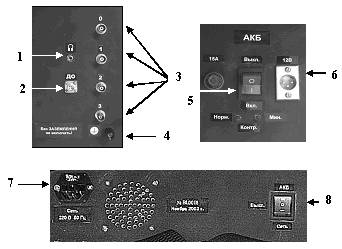
Рис. 1.2
Подготовка объекта контроля к диагностированию
1.8.1 Перед установкой датчиков на объект необходимо, во избежание выхода оборудования из строя, НАДЕЖНО заземлить объект диагностирования в ТУ ЖЕ ТОЧКУ шины АТТЕСТОВАНОГО контура защитного заземления, что и диагностический комплекс.
1.8.2 Установка датчика оборотов на диагностируемый объект:
· Датчик оборотов закрепляется на агрегате так, чтобы зазор между торцевой поверхностью датчика и индуктором составлял от 7 до 10 мм;
· Индуктором может служить магнит (или пластина из ферромагнитного материала), установленный на вращающуюся часть контролируемого объекта;
· Работа датчика оборотов при вращении объекта контролируется по миганию индикатора на задней части корпуса датчика. При этом тумблер на задней части корпуса датчика должен стоять в положении “И” - “Измерение”;
· При установке тумблера в положение “К” - “Контроль”, в канал измерения частоты вращения будет поступать фиксированная частота 40 ± 3 Гц.
1.8.3 Датчики вибрации на магнитном креплении устанавливаются в контрольных точках. Места установки датчиков должны быть очищены от грязи, краски, окиси и других загрязнений и иметь ровную поверхность. Зачищенное место установки датчика или предварительно протертую поверхность магнитного крепления датчика вибрации необходимо смазать тонким слоем (около 0,5 мм.) консистентной смазки, например, ЖРО, солидол, циатим и др.
1.8.4 Оси вращения диагностируемых подшипников и зубчатых передач должны быть расположены по возможности наиболее близко к горизонтали. Перекос оси приводит к появлению шумов от трения торцевых поверхностей в узлах и, соответственно, к снижению достоверности определения технического состояния узла.
1.8.5 Разрешение на приведение состояния диагностируемого объекта во вращение дает оператор комплекса.
1.9 Технология проведения измерений
(на примере локомотива ВЛ-10)
1.9.1 Вывесить локомотив согласно деповским инструкциям (технологической карте).
1.9.2 Собрать схему, например, прокрутки тягового двигателя (колесно-моторного блока) КМБ согласно деповским инструкциям (технологической карте).
1.9.3 Установить датчики вибраций в контрольные точки КМБ для локомотива ВЛ-10 согласно рис. 1.3.
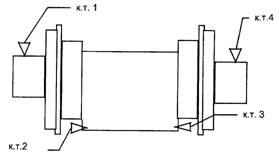
Рис. 1.3
1.9.4 Установить датчик оборотов на рессорную подвеску тележки. Закрепить магнитную метку (индуктор) на ободе колеса.
1.9.5 Дать команду на приведение во вращение тягового двигателя КМБ. При достижении колесной парой установившегося значения оборотов не менее 180 оборотов в минуту, наблюдаемых в окне “обороты” программы, провести измерение в выбранной контрольной точке КМБ. Во время съема информации уход частоты вращения будет отслеживаться программой. Вибросигнал, при частоте вращения, вышедшей за допустимую 20% зону, игнорируется и не будет принят программой к усреднению. Одновременно с измерением производимым программой, необходимо прослушивать сигнал с датчика вибрации через наушники, подключаемые к соответствующему разъему. Такое прослушивание дает возможность оператору или другим ответственным лицам более уверенно принимать решение о замене подшипника или его допуске в эксплуатацию.
1.9.6 Остановить тяговый двигатель данного КМБ, перейти на другой КМБ и повторить п.п.1.9.2 – 1.9.6. После выполнения измерений на всех контрольных точках, выйти из программы и выключить комплекс.
1.9.7 Среднее время проведения отдельных операций при измерении:
· для установки датчиков - 3 мин;
· для раскрутки двигателя до установившегося значения 150 об/мин - 1 мин;
· для съема информации с подшипника буксы 1,5 мин подшипника двигателя - 0,5 мин;
· для остановки КМБ - 2 мин;
ПРИМЕЧАНИЕ: Если уровень снимаемого сигнала ниже 40 дБ или сигнал ”Обороты” имеет нестабильные хаотические значения, то необходимо остановить двигатель, вновь установить датчики вибрации и (или) отрегулировать положение датчика оборотов и повторить измерение.
Рекомендации по эффективной эксплуатации комплекса
За несколько сопровождения комплекса во множестве депо Центром «Транспорт» был накоплен и обобщен ценный опыт. В этой главе мы предлагаем Вам свои рекомендации, направленные на более эффективное использование комплекса и помогающие избежать ошибок уже сделанных другим.
2.1 Организация диагностирования в системе планово-предупредительного ремонта
Каждый пользователь (депо), руководствуясь правилами техники безопасности, технической документацией на “ПРОГНОЗ-1”, технической оснащенностью и условиями вывешивания колесных пар, должен составить и утвердить технологическую карту диагностирования.
В качестве примера в организации работ по диагностированию локомотивов (ВЛ10), тяговых двигателей и вспомогательных машин можно взять локомотивное депо Московка Западно-Сибирской железной дороги. После проведения подготовительных операций по вывешиванию и сборке схемы локомотива в диагностировании участвуют три человека: оператор ЭВМ (инженер группы диагностики), оператор по установке датчиков (слесарь), электрик. При получении рекомендации на замену подшипника, решение о выкатке колесно-моторного блока принимает инженер группы диагностики.
Положительный опыт эксплуатации комплекса “ПРОГНОЗ-1” имеется в локомотивных депо Новосибирск (электропоезда) и Барабинск (ЧС2) Зап. Сиб. ж.д..
Срок очередного диагностирования оборудования определяется комплексом “ПРОГНОЗ-1” автоматически на основе анализа информации снимаемой с датчиков и измеряется периодами от ТО-3 до ТО-3.
Оператору перед проведением работ по диагностированию необходимо проверить наличие информации о предыдущих ремонтах и замечаниях по работе подшипников качения КМБ (колесно-моторного блока) и зубчатого зацепления редуктора в журнале ТУ-152 и ремонтную книгу формы ТУ-28. Диагностированию подшипников, к которым относятся записи и замечания, уделить особое внимание (тщательно подготовить место для установки датчика, провести повторный замер).
Рекомендации руководству депо по эксплуатации комплекса вибродиагностики «Прогноз-1»
· В цехах, где будет использоваться комплекс, создать бригады по диагностике в составе минимум трех человек во главе с инженером-программистом, обученным навыкам работы с ЭВМ и прошедшим обучение в Центре «Транспорт».
· Для обеспечения результативной работы с комплексом необходимо прислать на обучение в Центр «Транспорт» лиц, имеющих навыки работы с ЭВМ.
· Для качественного диагностирования подшипников буксовых узлов колесных пар необходимо обеспечить вращение колесных пар с частотой не менее 200 об/мин.
· Обратить ОСОБОЕ ВНИМАНИЕ на качество заземления комплекса и объекта диагностирования. Согласно инструкции и эксплуатации комплекс и объект диагностики необходимо заземлить в ОДНОЙ точке АТТЕСТОВАНОГО контур заземления.
· НЕ ПРОВОДИТЬ во время сеансов диагностики СВАРОЧНЫХ РАБОТ, так как это приводит к появлению широкополосной помехи и, как следствие, к серьезному снижению качества диагностики.
· Для оперативного технического сопровождения комплекса и входящего в его состав программного обеспечения обеспечить доступ бригады по вибродиагностике к железнодорожной сети Интранет МПС.
· Не допускать к работе с комплексом людей, не прошедших обучение в Центре «Транспорт».
· Eжеквартально высылать в Центр «Транспорт» копии отчетов о работе с комплексом, высылаемых в службу.
· Регулярно заполнять и высылать в Центр «Транспорт» информацию о работе комплекса. Примерный состав информации приведен на Таблице 4.
· Предупреждаем Вас, что в случае выхода из строя оборудования комплекса по причине неправильного заземлении или участия в эксплуатации людей не прошедших обучения в Центре «Транспорт», ГАРАНТИЙНЫЕ ОБЯЗАТЕЛЬСТВА ПРЕКРАЩАЮТСЯ.
Таблица 4
Список тепловозов с забракованными КМБ за два месяца 2001 года
| месяц | № п/п | Дата диагно стики | Номер тепловоза, точка измерения | Неисправность выявленная ВК «Прогноз-1» | Подтверждаемость диагноза, данного ВК «Прогноз-1» | Обоснованность выкатки | Неисправность выяв ленная после разборки узла |
| январь | 1. | 02.01.01 | 2ТЭП6№ 1113 «Б» КМБ-2. Букса правая | Раковины на наружном кольце | Диагноз не подтвердился | Выкатка обоснована | Обводнение смазки |
| 2. | 26.01.01 | 2ТЭ1 16 № 11 14 «Б» КМБ-6. МЯП 32330 | Дефекты тел качения и сепаратора | Диагноз не подтвердился | Выкатка обоснована | Обводнение смазки | |
| 3. | 26.01.01 | 2ТЭ116№ 1113 «Б» КМБ-5. Букса правая | Раковины на наружном кольце | Диагноз не подтвердился | Выкатка обоснована | Обводнение смазки | |
| 4. | 26.01.01 | 2ТЭ116№ 1411 «А» КМБ-1. Букса левая | Раковины на наружном кольце | Диагноз подтвердился | .Выкатка обоснована | Мелкие вмятины на дорожке качения внутреннего кольца | |
| февраль | 5. | 10.02.01 | 2ТЭ-116*№ 11 19 «А» КМБ-2. Букса левая | Раковины на наружном кольце | Диагноз подтвердился | Выкатка обоснована | Поверхностная коррозия на поверхности наружного кольца |
| 6. | 15.02.01 | 2ТЭ116№ 1411 «Б» КМБ-6. Букса левая | Раковины на наружном кольце | Диагноз не подтвердился | Выкатка обоснована | Отсутствие смазки | |
| 7. | 23.02.01 | 2ТЭ116№ 14 15 «Б» КМБ-1. Букса правая | Раковины на наружном кольце | Диагноз подтвердился | Выкатка обоснована | Поверхностная коррозия на поверхности наружного кольца и роликов | |
| 8. | 26.02.01 | 2ТЭ116№ 158 «А» КМБ-3. МЯП 92417 | Дефекты тел качения и сепаратора | Диагноз подтвердился | Выкатка обоснована | Коррозионные раковины на поверхности роликов |
2.6 Рекомендации от пользователей комплекса
Рекомендации по работе с комплексом “Прогноз-1” для электромехаников отделения диагностики локомотивного депо Барабинск Зап. - Сиб. ж.д., разработанные
мастером отделения диагностики Макухой С.Н.,ТЧПЛ-3 Степановым В.П., ТЧПЛ-3 Борисовым В.Д.
Cлесарю во время работы контролировать правильность постановки датчика на точку измерения.
Контролировать исправность канала измерения. В случае увеличения коэффициента усиления до 200 или 500 считать канал измерения неисправным и прекратить измерения этим каналом. Для измерения использовать другие каналы, для этого в меню “Замены” пункт “Режимы измерений” пометить следующие режимы: “Подтверждать установки для спектров огибающей”, “Подтверждать установки для прямых спектров”. При каждом измерении следует указывать канал измерения для данной точки измерения.
При появлении сильного дефекта следует переставить датчик вибрации и повторить измерение. Если в случае повторного измерения сильный дефект пропадает, то измеренный узел допустить в эксплуатацию. Если сильный дефект повторяется, то возможны следующие варианты:
При наличии сильного дефекта типа “Раковины на внутреннем кольце”, “Раковины на наружном кольце”, “Дефекты тел качения и сепаратора” и рекомендации “Заменить подшипник” выкатить колесно-редукторный блок или тяговый двигатель и произвести ремонт подшипникового узла. В случае обнаружения сильных дефектов и наличии рекомендации “Заменить подшипник” на моторно-якорных подшипниках опресcовать данный подшипник одинарной нормой смазки и повторно произвести измерение. Если при повторном измерении процент модуляции дефекта не уменьшается, то следует выкатить тяговый двигатель и произвести замену подшипника.
При наличии сильного дефекта того же типа (п.3.1.), но отсутствии рекомендации “Заменить подшипник”, прослушать данный узел комиссионно и совместно с приемщиком МПС сделать вывод о необходимости замены этого подшипника.
При наличии сильных дефектов типа “Бой вала”, “Дефекты шестерни”, “Дефекты зацепления шестерни”, “Дефекты на другой оси” следует опустить эту колесную пару и вывесить ее повторно, выровняв с обеих сторон и устранив возможные помехи вращению колесной пары (задевание колодок о бандаж, задевание шпилек буксы о колесный центр и т. д.). Кроме этого, необходимо переустановить датчик вибрации (очистить поверхность датчика и место его установки). Повторно провести измерение. В случае повторения сильного дефекта прослушать данный узел комиссионно и совместно с приемщиком МПС сделать вывод о необходимости замены этого подшипника.
При наличии сильного дефекта типа “Неидентифицированные изменения вибрации” с рекомендацией “Уточнить дефект” в спектре огибающей следует воспользоваться функцией программы “Анализ” меню “Замены”. В случае присутствия гармонических составляющих в полосе спектра 200 - 1600 Гц и несовпадении ни с одной гармоникой fвр, fс, fн, fв делается вывод об отсутствии дефектов в данном узле. Исключение составляет спектр огибающей похожий на один из дефектов: “Раковины на внутреннем кольце”, “Раковины на наружном кольце”, “Дефекты тел качения и сепаратора”.
При наличии сильного дефекта “Дефекты смазки” и рекомендации “Проверить качество смазки” после измерения буксовых подшипников или опорно-осевого подшипника на жидкой смазке произвести анализ смазки, а при отрицательных результатах анализа – смену смазки с повторным диагностированием данного узла.
При наличии сильного дефекта “Дефекты смазки” и рекомендации “Проверить качество смазки” после измерения подшипников отличных от п. 4.5. добавить смазку и произвести повторное измерение. В случае повторения сильного дефекта “Дефекты смазки” и рекомендации “Проверить качество смазки” выкатить колесно-редукторный блок или тяговый двигатель и заменить смазку данного подшипника.
При наличии сильного дефекта в буксовых узлах на 3 колесной паре справа (3 КП, БП СК) и на 4 колесной паре слева (4 КП, БП СК), где установлены датчики пути и скорости (ДПС), необходимо снять датчик ДПС и повторить измерение при снятом датчике.
При наличии сильного дефекта в буксовых узлах с установленными токоотводящими устройствами следует снять токоотводящее устройство и произвести повторное измерение.
При отсутствии сильных дефектов, но сильном шуме измеряемого узла прослушать данный узел комиссионно и совместно с приемщиком МПС сделать вывод о необходимости замены этого узла.
Комиссионное прослушивание может производить лицо, имеющее удостоверение об обыкновенном освидетельствовании колесных пар.
Во время проведения измерений обязательно прослушивание всех диагностируемых узлов через головные телефоны!!!
Пример технологической карты
Для эффективной диагностики узлов НЕОБХОДИМО создать и ИСПОЛЬЗОВАТЬ Технологическую карту, в которой подробным образом описаны действия оператора, производящего диагностирование, с учетом особенностей диагностируемого объекта и местных условий в Вашем депо.
Технологическая карта, как минимум, должна содержать следующие графы:
· Номер работы по порядку
· Наименование работ
· Описание операций, технические нормы и требования
· Трудоемкость (чел.* час)
· Инструмент, приспособления, материалы и документы
· Средства диагностики
· Техника безопасности
В графе «Наименование работ» перечислить в правильной последовательности, по крайней мере, следующие работы:
· Ознакомиться с историей диагностирования данных узлов по журналу
· Собрать схему, обеспечивающую вращение диагностируемого узла
· Подготовить к работе комплекс вибродиагностики
· Установить датчики на диагностируемый объект
· Провести съем сигналов и диагностику
· Завершить диагностику
· Провести анализ полученных результатов
В графе «Описание операций» для каждой работы подробно описать, в правильной последовательности, все действия оператора и указать параметры технических требований, соблюдение которых необходимо. Особое внимание нужно уделить следующему:
· точно указать расположение вибродатчика для каждой точки на КМБ,
· описать подготовительные операции по установке датчиков,
· описать действия в сложных ситуациях (например, неидентифицированный дефект),
· правильность заземления комплекса и объекта диагностики,
· обеспечить горизонтальность осей вращения узлов.
Подтвержденный практикой параметр из графы «Трудоемкость» поможет Вам эффективно планировать диагностические работы.
В графе «Инструмент» перечислить необходимые для данной работы инструмент, приспособления, материалы и документы, необходимые для этого вида работы.
В графе «Средства диагностики» указать «Прогноз-1» и другие средства, если они используются.
В графе «Техника безопасности» указать меры по обеспечению безопасности работ с электрооборудованием и вращающимися узлами, принятые в Вашем депо.
В Приложении 3 приведена форма технологической карты, составленной ТЧИ-3 Барабинского локомотивного депо С.Н. Макухой и используемой для проведения работ по вибродиагностике с комплексом «Прогноз-1». Эта карта может служить отправной точкой для создания Вашей собственной технологической карты.
Несоблюдение указаний Технологической карты с большой вероятностью приводит к непроизводительным потерям времени, недостоверным результатам диагностики и, часто, к выходу из строя диагностического оборудования.
Описание программ настроек
Менеджер баз данных
Модуль «МЕНЕДЖЕР БД» предназначен для управления файлами БД пакета программ VibroInf2. Внешний вид модуля представлен на рис. 3.1.

Рис. 3.1
Перед началом работы с пакетом необходимо указать нахождение сервера БД и установить путь к файлу БД, а также установить имя пользователя и пароль для доступа к указанной БД.
Для настройки нахождения сервера БД необходимо на панели «Нахождение» указать тип сервера БД (Удаленный сервер или Локальная машина). В случая выбора удаленного сервера активизируются поля «Сервер» и «Сетевой протокол», в случае выбора локальной машины эти поля будут неактивны. В поле «Сервер» указывается адрес удаленного сервера БД (его можно ввести с клавиатуры или выбрать из выпадающего списка), а в поле «Сетевой протокол» - тип протокола, при помощи которого реализуется соединение с сервером БД.
Рекомендация: При работе с комплексом установить «Локальная машина».
Настройка пути расположения файла БД производится в поле «Файл базы данных». Путь к файлу БД (включая имя файла) вводится с клавиатуры, либо выбирается при помощи диалогового окна «Выбор файла базы данных», для активизации которого необходимо нажать кнопку  справа от поля «Файл базы данных».
справа от поля «Файл базы данных».
Рекомендация: В случае создания новой БД или запуска менеджера базы данных в первый раз не менять содержимое поля и оставить значение по умолчанию – «c:\Vibroinf2\base.gdb».
Поля «Пользователь» и «Пароль» необходимы для определения прав доступа к определенной БД. Это необходимо для ограничения доступа к БД и обеспечения безопасности данных.
Рекомендация: В поле «Пользователь» записать <SYSDBA>, в поле «Пароль» - <masterkey> (запись делать с учетом регистра и без скобок `<` и `>`).
После выполнения всех установок в соответствии с настоящим руководством необходимо произвести тест подключения к БД при помощи пункта меню «Тест подключения». В случае корректной настройки на экране появится окно информации рис. 3.2.

Рис. 3.2
Содержимое окна может отличаться в зависимости от версии БД и программы. Некорректные установки приведут к появлению окна системной ошибки. В этом случае следует заново произвести настройку параметров. В случае повторного появления этой же ошибки необходимо обратиться к разработчикам.
После получения подтверждения корректной настройки доступа к БД необходимо сохранить установки. Сохранение настроек производится при помощи пункта меню «Сохранить изменения».
Для резервирования базы данных на случай непредвиденного повреждения основной версии используется пункт меню «Создать копию», а для восстановления резервной копии - «Восстановить из копии» соответственно. Резервирование БД производится в случае перехода на новую версию SQL-сервера. После установки обновления пакета vibroinf2 также рекомендуется пользоваться механизмом «Создать копию» - установка обновлений – «Восстановить из копии».
Рекомендация: Использовать резервное копирование не реже одного раза в неделю, а в случае интенсивного использования комплекса – каждый раз в конце смены.
Настройка свойств резервного копирования производится при помощи активации/деактивации соответствующих пунктов в окне настройки резервного копирования «Создание резервной копии Базы Данных», изображенного на рис. 3.3.
· «Использовать сжатия» - при создании резервной базы используется алгоритм сжатия для уменьшения размера файла резервной копии БД;
· «Переносимый формат» - этот пункт должен быть установлен при переносе базы с одной системной платформы на другую, либо в случае обновлений версий сервера БД или пакета Vibroinf2;
· «Игнорировать контрольную сумму» - пункт восстановления целостности испорченной БД. При незначительных повреждениях БД создается резервная копия БД при игнорировании контрольной суммы, а затем восстанавливается БД, при этом система сама восстановит целостность данных;
· «Показать результаты» - пункт включает отображение результатов резервирования. На экран выдается окно с полным списком зарезервированных элементов БД. (Информационное свойство).

Рис. 3.3
В поле «Файл для копии» указывается полный путь, включая имя файла, к файлу копии БД. Возможно заполнение поля с клавиатуры, либо при помощи диалогового окна «Файл для резервной копии», которое активизируется при нажатии на кнопку 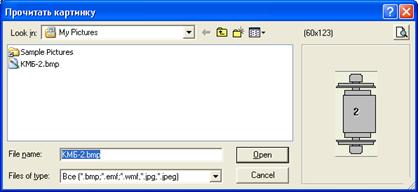 справа от поля.
справа от поля.
Запуск резервирования производится нажатием кнопки «Согласен». Кнопка «Закрыть» отменит создание резервной копии.
Рекомендация: При резервном копировании не рекомендуется менять установленную конфигурацию свойств. Включены: «Использовать сжатие», «Переносимый формат», «Показать результаты». Выключены: «Игнорировать контрольную сумму».
Для восстановления резервной копии необходимо воспользоваться пунктом меню «Восстановить из копии». Окно настройки изображено на рис. 3.4.
Свойства активируются/деактивируются установкой/снятием метки напротив соответствующего пункта окна. Восстанавливать БД можно двумя способами: вместо существующей, либо создавая новую БД. Первый способ наиболее часто используем, второй используется для анализа зарезервированной базы без замещения существующей.
· «Заместить существующую базу данных» - внутрисистемное свойство, необходимо для корректного восстановления резервной копии в существующую БД;
· «Восстанавливать по одной таблице» - настраивает систему на восстановление БД по одной таблице. Этот пункт необходим для контроля корректности восстановления БД из копии. В случае возникновения каких-либо проблем при восстановлении БД в соответствующем месте результирующего списка появится информация об ошибке. Это свойство используется для анализа БД разработчиками;
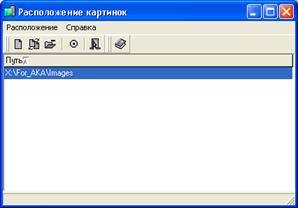
Рис. 3.4
· «Показать результаты» - свойство включает отображение результатов восстановления БД. На экран выдается окно с полным списком восстановленных элементов БД. (Информационное свойство).
Поля «Расположение резервной копии Базы Данных» и «Расположение Базы Данных» предназначены для указания полных путей к копии БД и восстанавливаемой БД соответственно. Если необходимо восстановление существующей БД, то необходимо установить соответствующую опцию в свойствах и прописать полный путь к файлу существующей БД.
Подтверждение установок и разрешение начала процесса восстановления выбирается кнопкой «Согласен», кнопка «Закрыть» отменит восстановление резервной копии.
Рекомендация: Все свойства активировать перед восстановлением БД. Обратить внимание, что создание резервной копии не отличается от простого копирования файла БД в другое место.
По окончанию конфигурирования менеджера БД выйти из программы.
Настройки аппаратной части
Комплекс вибродиагностики можно условно разделить на две части: аппаратную и программную. Аппаратная часть предназначена для непосредственного съема вибросигнала и его первичной обработки. Программная часть – для хранения, обработки и анализа собранной информации. Взаимодействие этих двух частей производится при помощи специализированных файлов-библиотек, имеющих специальную структуру и маску *.dll.
Модуль предназначен для настройки взаимодействия программной и аппаратной частей выбором необходимой библиотеки. Внешний вид модуля представлен на рис 3.5.

Рис. 3.5
Перед началом настройки аппаратной части и выбором драйвера необходимо подключиться к БД. Для этого необходимо выбрать пункт меню «База Данных»-«Подключиться». В случае удачного подключения на панели «Драйвера аппаратной части» появятся доступные драйвера, в случае возникновения ошибки необходимо настроить подключения при помощи модуля «Менеджер БД» и попытаться вновь подключиться к БД. В случае повторения ошибки – обратиться к разработчикам.
Панель «Лог-файл» предназначена для настройки файла служебной информации. Для инициализации соответствующего файла необходимо активизировать пункт «Вести Лог-файл» и указать полный путь и его имя в поле ввода.
Для выбора драйвера аппаратной части существует несколько вариантов. «Простейший метод» - это тестовый драйвер предназначенный для проверки работоспособности пакета. Этот драйвер не использует аппаратную часть а всего лишь имитирует ее работу. Драйвер предназначен для разработчиков и не представляет интереса для пользователей комплекса. Вариант 2 – «Прогноз-1е (USB интерфейс)» - это драйвер аппаратной части, поставляемый в составе комплекса. Возможны другие варианты драйверов аппаратной части, в зависимости от конфигурации и целей назначения комплекса.
Рекомендация: Для настройки аппаратной части использовать вариант «Прогноз-1е (USB интерфейс)» если разработчиками не рекомендован другой.
Каждый драйвер ссылается на определенный файл-библиотеку. Для каждого метода на панели «Драйвера аппаратной части» можно настроить произвольный файл-библиотеку. Для этого требуется отметить интересующий драйвер и выбрать пункт меню «Аппаратная часть»-«Замена драйвера устройства». На экране появится окно «Замена драйвера» представленное на рис. 3.6.
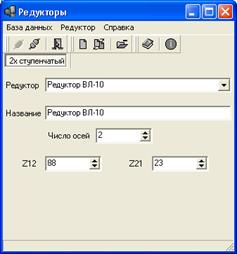
Рис. 3.6
В поле «Имя драйвера» можно поменять имя драйвера, но делать этого не рекомендуется. В поле «Расположение драйвера» указывается физическое расположение файла-библиотеки, которое можно заменить, указав путь к другому существующему файлу-библиотеке. Необходимо осторожно подходить к процессу замены драйвера, так как некорректная установка повлечет за собой невозможность взаимодействия программной и аппаратной частей, и, как следствие, нарушение работоспособности комплекса в целом.
Рекомендация: Не менять драйвера без специального указания от разработчиков в случае выхода модернизированной версии драйвера. В поле драйвера должен быть установлен файл-библиотека «adc.dll».
Подтверждение на замену драйвера производится нажатием на кнопку «Согласен». Кнопка «Закрыть» отменяет замену драйвера.
По окончанию настройки и выбора необходимого драйвера аппаратной части необходимо сохранить изменения при помощи пункта меню «Аппаратная часть»-«Сохранить изменения», затем отключиться от БД, используя пункт меню «База Данных»-«Отключиться», и выйти из программы.
Настройка списков
Модуль предназначен для добавления новых, редактирования существующих, и удаления записей списков БД пакета. Для работы со списками необходимо подключиться к БД при помощи пункта меню «База Данных»-«Подключиться». В случае возникновения ошибки необходимо настроить подключения при помощи модуля «Менеджер БД» и попытаться вновь подключиться к БД. В случае повторения ошибки – обратиться к разработчикам. Предусмотрены следующие виды списков:
· список должностей, используется модулем настройки пользователей для указания занимаемой на предприятии должности;
· список видов ремонтов, используется модулем диагностированием реальных объектов для указания причины события, совершаемого над объектом.
Рабочее поле модуля представлено на рис.3.7.

Рис. 3.7
Для создания нового элемента в списке необходимо выбрать пункт меню «Список»-«Добавить». В появившемся окне ввести наименование нового элемента списка и подтвердить создание нажатием на кнопку «Согласен». Кнопка «Закрыть» отменит создание нового элемента списка.
Для редактирования существующего элемента списка выбрать пункт меню «Список»-«Изменить» и в появившемся окне ввести имя, которое следует присвоить редактируемому элементу. Ввод подтвердить нажатием на кнопку «Согласен». Кнопка «Закрыть» отменит изменение элемента списка.
Для удаления элемента списка необходимо выбрать пункт «Список»-«Удалить» из меню модуля. В появившемся запросе подтвердить желание удалить элемент из списка нажатием на кнопку «Да».
По окончанию работы со списками выйти из программы.
Настройка пользователей
Модуль предназначен для создания новых, редактирования данных о существующих или удаления пользователей. Рабочее поле модуля представлено на рис. 3.8.
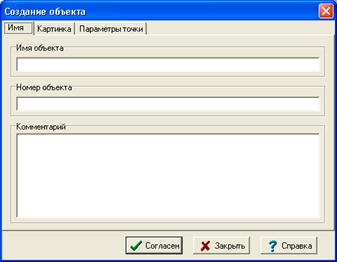
Рис. 3.8
Для работы с пользователями необходимо подключиться к БД, используя пункт меню «База Данных»-«Подключиться». В случае если подключиться к БД не удалось необходимо настроить подключения при помощи модуля «Менеджер БД» и попытаться вновь подключиться к БД. В случае повторения ошибки – обратиться к разработчикам.
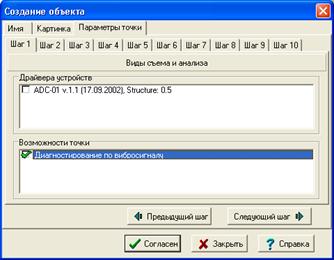
Рис. 3.9
Добавление нового пользователя производится при помощи пункта меню «Пользователь»-«Добавить», после чего необходимо заполнить данные по пользователю в окне «Новый пользователь», представленное на рис. 3.9.
Поля «Фамилия», «Имя», «Отчество», «Инициалы», «Табельный номер» заполняются вручную, поле «Должность» заполняется из заранее подготовленного списка должностей (см. Настройка списков). Создание нового пользователя производится после подтверждения корректности введения информации о пользователи при помощи нажатии на кнопку «Согласен». Кнопка «Закрыть» отменит создание нового пользователя.
Для редактирования информации о пользователе необходимо воспользоваться пунктом меню «Пользователь»-«Редактировать», и исправить или дополнить информацию о выбранном пользователе в появившемся окне «Редактирование пользователя», внешний вид которого аналогичен окну «Новый пользователь», отличаясь только заголовком окна. Подтверждение произведенных изменений производится нажатием на кнопку «Согласен». Кнопка «Закрыть» отменит все внесенные изменения.
Для удаления пользователя необходимо выделить интересующую запись в списке пользователей и выбрать пункт меню «Пользователь»-«Удалить». Затем подтвердить желание удалить отмеченного пользователя. В случае отсутствия подтверждения удаление произведено не будет.
Рекомендация: Заполнять детали о пользователе полностью. Это позволит получать отчеты в установленной форме.
После окончания настройки пользователей выйти из программы.
Настройка подшипников
Модуль предназначен для занесения в БД информации о моделях подшипников, используемых в диагностируемых объектах. Каждый подшипник характеризуется определенным числом параметров. При создании прототипа объекта указываются типы его подшипников. Для того чтобы диагностика производилась корректно необходимо занести в БД информацию о используемых подшипниках. Внешний вид модуля представлен на рис. 3.14.
Параметры, которыми описывается подшипник: условное обозначение, диаметр тел качения, количество тел качения, угол наклона тел качения и диаметры внешнего и внутреннего колец.
Для начала работы с модулем необходимо подключиться к БД при помощи пункта меню «База данных»-«Подключиться». В случае если подключиться к БД не удалось необходимо настроить подключения при помощи модуля «Менеджер БД» и попытаться вновь подключиться к БД. Если сообщение об ошибке появится вновь - обратиться к разработчикам.
Модуль представляет следующие возможности настроек подшипников: создание нового подшипника, редактирование параметров или удаление существующего подшипника.

Рис. 3.14
В окне модуля схематично изображен подшипник и его основные характеристики. Для создания нового подшипника необходимо указать его наименование в поле «Условное обозначение» и все параметры в соответствующих полях, а затем выбрать пункт меню «Подшипник»-«Новый». Если необходимо отредактировать существующий подшипник, следует выбрать подшипник из выпадающего списка в правой верхней части окна, затем надлежащим образом изменить параметры и выбрать пункт меню «Подшипник»-«Изменить».
Удаление подшипника из БД производится пунктом меню «Подшипник»-«Удалить». После подтверждения запроса на удаления будет удален текущий выбранный подшипник. После окончания работы с модулем выйти из программы.
Настройка редукторов
Модуль предназначен для создания, редактирования и удаления описания редукторов. Редукторы характеризуются: названием, количеством осей и передаточными числами. Модуль представлен на рис. 3.15.
Для начала работы с модулем необходимо подключиться к БД при помощи пункта меню «База Данных»-«Подключиться». В случае если подключиться к БД не удалось необходимо настроить подключения при помощи модуля «Менеджер БД» и попытаться вновь подключиться к БД. Если сообщение об ошибке появится вновь - обратиться к разработчикам.
Для создания нового редуктора необходимо надлежащим образом заполнить поля названия, количества осей и передаточных чисел нового редуктора, а затем воспользоваться пунктом меню «Редуктор»-«Новый». После подтверждения желания создать новый редуктор с установленными параметрами соответствующая запись будет сделана в БД.
Для изменения характеристик существующего редуктора необходимо выбрать его из выпадающего списка в окне модуля и изменить характеристики на требуемые, а затем выбрать пункт меню «Редуктор»-«Изменить».
Выбранный редуктор можно удалить из БД при помощи пункта меню «Редуктор»-«Удалить». После подтверждения запроса на удаление, выбранный редуктор будет удален из БД, в противном случае запрос на удаление будет отклонен. После окончания работы с модулем следует выйти из программы.

Рис. 3.15
Создание прототипов
Перед работой с модулем прототипов необходимо предварительно подключиться к БД при помощи пункта меню «База Данных»-«Подключиться». В случае если подключиться к БД не удалось необходимо настроить подключения при помощи модуля «Менеджер БД» и попытаться вновь подключиться к БД. Если сообщение об ошибке появится вновь - обратиться к разработчикам. Затем необходимо выбрать пользователя и, при необходимости, номер смены. Внешний вид модуля представлен на рис. 3.16.
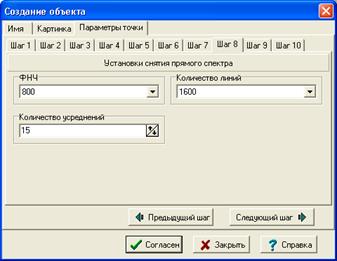
Рис. 3.16
Модуль работы с прототипами использует в работе несколько дополнительных окон. Для навигации между ними предназначен пункт меню «Окна». В этом пункте предложены команды управления открытыми окнами модуля. Пункты «Следующее» и «Предыдущее» предназначены для переключения между окнами, Пункт «Свернуть все» минимизирует все дополнительные окна. Пункт «Закрыть все» закрывает все дополнительные окна, оставляя только главное окно модуля. При выборе пункта «Список окон» появляется окно со списком задействованных в приложении окон. При выборе интересующего окна, будет произведена его активизация.
При выборе пункта меню «Прототип»-«Новый», открывается окно мастера создания нового прототипа, представленное на рис. 3.17.

Рис. 3.17
В зависимости от конфигурации объекта необходимо заполнить от 1 до 3 закладок. В закладке «Имя» заполняется информация об объекте: его имя и номер. В поле «Комментарий» обычно записывает дата создания прототипа. Закладка «Картинка» предназначена, для создания пиктограммы, которой объект будет представлен на дереве объектов, и картинки, которая будет использоваться на мнемосхеме объекта.
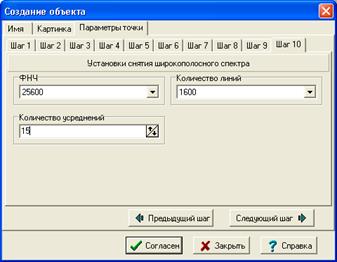
Рис. 3.18
Закладка «Параметры точки» предназначена для конфигурации точек съема информации. Если объект не предназначен для непосредственного съема информации, а служит всего лишь хранилищем для дочерних объектов, то заполнять поля на закладке «Параметры точки» не нужно.
На рис. 3.18 изображено окно создания объекта с открытой закладкой «Параметры точки».
Первый шаг конфигурации точки съема это выбор возможностей точки. В списке «Возможности точки» необходимо выбрать «Диагностирование по вибросигналу». Список «Драйвера устройств» - это перечень драйверов для аппаратной части. После выбора возможностей точки появляются закладки последующих шагов, которые необходимо пройти для корректной настройки точки съема информации.
Закладка «Шаг 2» (рис. 3.19) предлагает указать ресурс подшипника в месяцах (эта информация указывается в описаниях подшипников), тип подшипника (Подшипник качения редуктора, если на оси вращения есть зубчатая передача или подшипник качения вала, если таковой нет), а также типы снимаемых спектров. Для более точного анализа необходимо указать все типы спектров. В зависимости от количества выбранных спектров будет меняться количество шагов конфигурации точки.
Рекомендация: Установить ресурс подшипника 36 месяцев и отметить все три типа спектров.
Переход к следующему шагу возможен при выборе закладки с соответствующим именем, либо используя кнопки «Предыдущий шаг» и «Следующий шаг». В зависимости от выбранных спектров количество шагов для конфигурации точки будет отличаться.
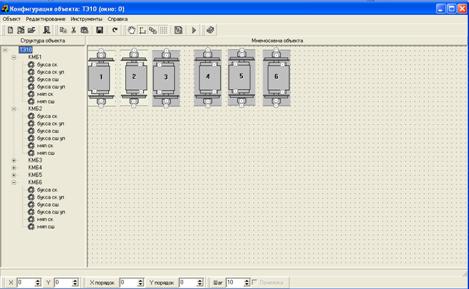
Рис. 3.19
Следующим шагом конфигурируются подшипники для данной точки измерения (рис. 3.20). В поле «Подшипник» из выпадающего списка выбирается тип подшипника, а в поле «Парный подшипник» другой подшипник узла, в том случае, если он отличается от первого. Если оба подшипника одного типа, то в установке другого подшипника нет необходимости.

Рис. 3.20
Если в выпадающих списках нет необходимого типа подшипника, то необходимый подшипник можно создать при помощи модуля «Подшипники», описание которого приведено выше.
В поле «Частота вращения оси» необходимо указать число оборотов оси в минуту, которые снимают с датчика оборотов. Все последующие измерения рекомендуется делать при близком числе оборотов, для возможности ведения истории по прямым спектрам. Отклонение числа оборотов от установленного на величину, большую установленного порога приведет к непринятию данного съема в расчет при получении эталонного спектра прямого сигнала.
Рекомендация: Обратить особое внимание на установку частоты вращения оси. Соблюдение условий съема информации обязательно. Частота вращения оси не должна быть ниже 180 оборотов в минуту.
Следующий шаг – настройка редуктора (рис. 3.21). Этот шаг необходим в том случае, если был выбран тип подшипника – подшипник качения редуктора.
Из выпадающего списка необходимо выбрать тип редуктора. Ниже появятся его характеристики. Если в выпадающем списке нет типа необходимого редуктора, то его необходимо создать, используя модуль настройки редукторов. Кроме этого необходимо указать номер оси, на которой установлен датчик оборотов – «Fвр. На оси» и номер оси, на которой расположен диагностируемый подшипник – «Подшипник на оси».
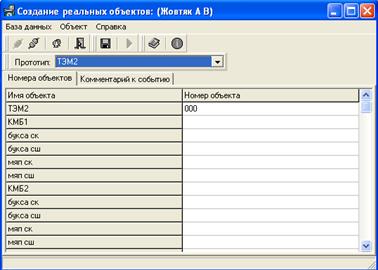
Рис. 3.21
Следующий шаг – настройка канала съема информации (рис. 3.22).
Коэффициент усиления сигнала устанавливается автоматически. В зависимости от коэффициента усиления спектр сигнала будет меняться, и чем лучше подобран коэффициент усиления, тем удобнее для машинной обработки будет полученный спектр. В первых версиях программного обеспечения для комплекса пользователю давалась возможность ручного управления коэффициентом усиления, но, как показала практика, часто качество диагностирования значительно ухудшалось в следствии ошибочных значений. Поэтому разработчиками было принято решение запретить пользователю изменять коэффициент усиления сигнала.
В поле «Канал» указывается номер канала, к которому подключен датчик вибрации. Нумерация каналов начинается с нуля.
Рекомендация: Всегда использовать один и тот же датчик на определенном канале.
Чувствительность датчика устанавливается из паспорта данного вибродатчика. Количество меток на один оборот зависит от количества магнитных меток, установленных на объекте вращения, по умолчанию – одна. Если считать количество спиц колеса локомотива, то указывается количество спиц. Коэффициент пересчета оборотов необходим, когда нет возможности снимать частоту вращения непосредственно с оси вращения подшипника и для него указан тип – «Подшипник качения вала».
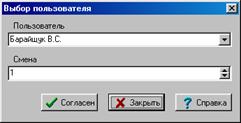
Рис 3.22
Далее необходимо сконфигурировать параметры указанных спектров.

Рис. 3.23
Для настройки параметров снятия спектра огибающей (рис. 3.23) необходимо указать частоту фильтра нижних частот (ФНЧ) для подшипников качения редуктора - 800 Гц, для подшипников качения вала – 200 или 400 Гц. Количество линий или разрешающая способность фильтра -1600.
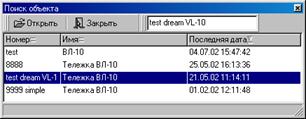
Рис. 3.24
Для выбора полосового фильтра необходимо воспользоваться указаниями по выбору третьеоктавного фильтра, но для первоначальных установок можно воспользоваться эмпирически полученным значением, например, для колесно-моторного блока (КМБ) для буксовых подшипников это 8000, а для моторно-якорных подшипников (МЯП) – 12000. Количество усреднений – это число съемов данного спектра для получения суммарного итогового спектра огибающей сигнала.
На следующем шаге (рис. 3.24) необходимо настроить пороги спектра огибающей. Величина порога указывается в процентах модуляции. В зависимости от этих порогов при анализе спектра огибающей будет ставиться диагноз о состоянии того или иного подшипника. Значения по умолчанию получены статистическим путем, после анализа множества спектров и в большинстве случаев не нуждаются в изменениях, однако после нескольких измерений определенной точки можно сменить пороги в соответствии с ее непосредственным состоянием.
Следующий шаг – настройка параметров прямого спектра (рис. 3.25). Установки ФНЧ для съема прямого спектра следует устанавливать исходя из тех же условий, как и для съема спектра огибающей. Количество линий установить в максимум – 1600. Количество усреднений -15.
Рекомендация: Не менять пороги без крайней необходимости. Установка слишком низкого порога приведет к увеличению числа ложно определенных дефектов, а слишком высокий уровень порогов – пропуск дефектных подшипников как работоспособных.

Рис. 3.25
Следующий шаг – настройка порогов прямого спектра (рис. 3.26). Каждому типу дефекта соответствует свой уровень максимально допустимого отклонения от средней линии. Статистически получены значения для порогов 20 децибел для всех типов дефектов. Эти значения можно изменить впоследствии, однако, как и в случае настройки порогов для спектра огибающей, следует соблюдать предельную аккуратность при настройке порогов вручную. При первоначальном использовании рекомендуется оставить значения по умолчанию.
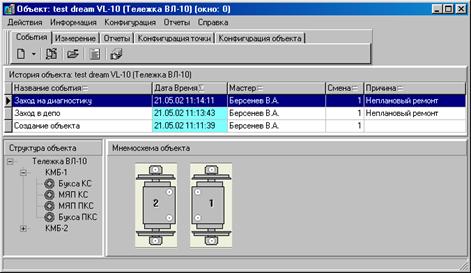
Рис. 3.26
Настройка параметров снятия широкополосного спектра (рис. 3.27) – это последний шаг настроек снятия вибросигнала.

Рис. 3.27
Значение ФНЧ для широкополосного спектра выбирается максимальное из выпадающего списка. Количество линий -1600, количество усреднений -15.
При нажатии кнопки «Согласен» происходит сохранение созданного объекта в БД. Нажатие на кнопку «Отмена» отменит создание объекта.
Для редактирования прототипа необходимо выбрать пункт меню «Прототип»-«Изменить». При редактировании объекта пользователю предлагается настроить объект необходимым образом. Окно редактирования объекта аналогично окну создания объекта (рис. 3.18) и отображает все установленные опции для точки измерения. Удаление существующего прототипа производится при помощи пункта меню «Прототип»-«Удалить».
Настройка компонентов прототипа производится при помощи пункта меню «Прототип»-«Открыть». При этом открывается окно «Конфигурация объекта» и указано имя прототипа, конфигурирование которого производится.

Рис. 3.28
В левой части окна представлена древовидная «Структура объекта», в которой отображаются все уровни зависимостей объектов в прототипе. Создать дочерний объект можно при помощи меню «Объект»-«Новый». После выбор этого пункта появляется окно «Создание объекта» и требуется произвести действия описанные выше. Также объекты можно отредактировать или удалить.
Если в прототипе есть несколько схожих объектов, то для их создания нет необходимости каждый раз проходить полную процедуру создания объекта. Достаточно скопировать выделенный объект при помощи пункта меню «Редактирование»-«Копировать», выбрать родительский объект и вставить скопированный объект при помощи пункта меню «Редактирование»-«Вставить». А затем изменить вставленный объект в соответствии с реальными параметрами системы. Пункт меню «Редактирование»-«Вырезать» предназначен для переноса объекта от одного родительского объекта к другому. Пункт меню «Редактирование»-«Обновить все» получает обновленные данные из БД.
Мнемосхема объекта – это графическое отображение структуры объекта. Каждый объект, для которого выбрана картинка, имеет свое отображение на мнемосхеме прототипа. Для описания положения картинки на мнемосхеме используются координаты объекта. Сетка предназначена для простоты позиционирования объектов на мнемосхеме. Шаг сетки можно задать произвольно. Включение/выключение отображения сетки производится при помощи пункта меню «Инструменты»-«Сетка». Для ручного перемещения картинки объекта на мнемосхеме необходимо активировать инструмент «Перемещение» в меню «Инструменты».
При помощи клавиатуры можно перемещаться по точкам измерения, для которых зада порядок перемещения. Порядок перемещения описывается двумя координатами X и Y. При помощи клавиш «стрелка влево» и «стрелка вправо» производится перемещение по оси X, а при помощи клавиш «стрелка вверх» и «стрелка вниз» - по оси Y. Для установок координат для порядка перемещения необходимо активировать таблицу перемещений при помощи пункта меню «Инструменты»-«Таблица порядков». Таблица представлена на рис. 3.29.

Рис. 3.29
В рядах таблицы перечислены все точки измерения для данного прототипа. Порядок перемещения указывается при помощи цифры. Перемещение между точками измерения производится по мере возрастания/убывания номера порядка. Принять изменения в таблице порядков можно при помощи кнопки «Согласен». Кнопка «Закрыть» отменит все внесенные изменения.
Сохранение настройки мнемосхемы в БД производится при помощи пункта меню «Редактирование»-«Сохранить координаты и порядок».
Корректность настройки параметров прототипа можно проверить при помощи пункта меню «Инструменты»-«Тест прототипа». В случае возникновения ошибки при описании прототипа на экран выведется окно с соответствующим сообщением.
По окончанию настройки прототипов закрыть главное окно модуля.
Создание реальных объектов
Так как диагностика производится на реальных объектах, которые являются частной реализацией прототипов, необходимо описать реальные объекты в их зависимости от прототипов. Для этого предназначен модуль «Копирование объектов», представленный на рис. 3.30.
Для начала работы с модулем необходимо подключиться к БД при помощи пункта меню «База Данных»-«Подключиться». В случае если подключиться к БД не удалось необходимо настроить подключения при помощи модуля «Менеджер БД» и попытаться вновь подключиться к БД. Если сообщение об ошибке появится вновь - обратиться к разработчикам. После подключения необходимо выбрать имя пользователя и, если необходимо, номер смены.

Рис. 3.30
Для создания реального объекта необходимо выбрать прототип из выпадающего списка «Прототип». На экране появляется таблица, в рядах которой указаны все объекты, которые входят в состав выбранного прототипа. В столбце «Номер объекта» указывается номер реального объекта, который будет соответствовать отображению конкретного объекта в БД. Созданный реальный объект включает в себя все дочерние объекты, которые указаны в прототипе. Таким образом, для одного прототипа может существовать несколько действующих реализаций объектов. Закладка «комментарий к событию» служит для ввода комментариев, так или иначе относящихся к реальному объекту, например, дата создания.
Сохранение созданного реального объекта производится при помощи пункта меню «Объект»-«Сохранить». По окончанию формирования реальных объектов необходимо выйти из программы.
Выбор реального объекта
Для использования программы диагностики, необходимо иметь в БД пакета созданный реальный объект, предназначенный для диагностики (см. описание модуля «Копирование объектов»). Поэтому, на закладке «Реальные объекты» выберите в выпадающем списке нужный реальный объект и выбрать в меню пункт «Объект»-«Открыть объект» (рис. 4.2).
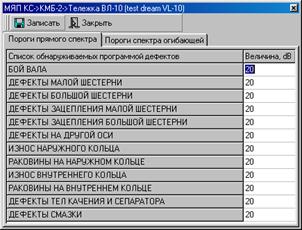
Рис. 4.2
Другой способ выбрать реальный объект для диагностики – пункт меню «Объект»-«Поиск объекта». В появившемся окне можно ввести номер объекта и, нажав Enter, найти его в списке. Для завершения, нажать кнопку «Открыть», если нужный реальный объект обнаружен в БД (рис. 4.3).

Рис. 4.3
С помощью пункта меню «Объект»-«Редактировать объект» можно ввести или редактировать номер объекта, отличающий этот реальный объект от других, созданных на основе одного прототипа (рис. 4.4).
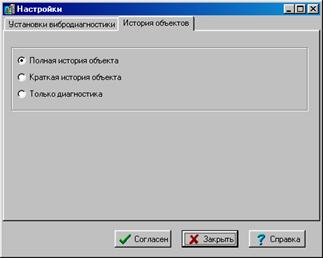
Рис. 4.4
Пункт меню «Объект»-«Удалить объект» позволяет удалить реальный объект.
Рекомендация: Так как этот пункт удаляет не только объект, но и всю, связанную с ним историю измерений и диагностики, его следует применять особенно осторожно.
После выбора реального объекта подлежащего диагностике, появляется окно измерений для конкретного реального объекта (рис. 4.5).
Таких объектов (и соответствующих им окон) может быть одновременно открыто несколько. Все действия с конкретным объектом выполняются через меню окна, соответствующего этому объекту.

Рис. 4.5
Регистрация событий
Теперь необходимо зарегистрировать в программе данный заход реального объекта в депо с помощью пункта меню «Действия»-«Создания события»-«Создать» «Заход в депо». В появившемся окне «Создание “Заход в депо”» (рис. 4.6) нужно регистрировать параметры захода: дату, время, номер смены, мастера и тип захода. Кроме того, можно ввести произвольный комментарий.
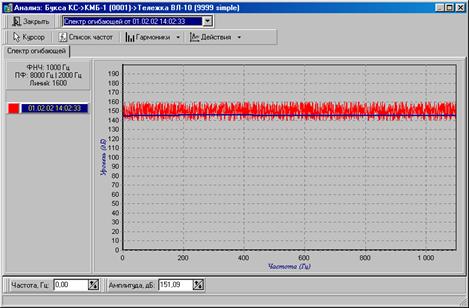
Рис. 4.6
Далее в закладке «Пробеги объектов» (рис. 4.7) необходимо ввести пробеги всего реального объекта и его составляющих. Эта информации нужна для накопления базы данных о диагностируемых объектах, что позволит в дальнейшем существенно повысить качество прогнозирования.

Рис. 4.7
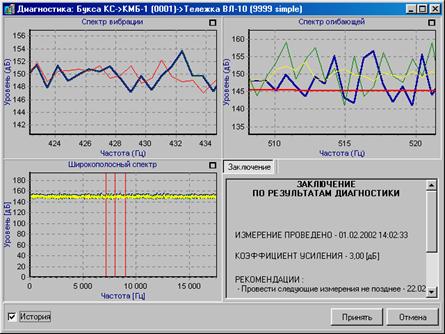
Рис. 4.8
Зарегистрируем событие «Заход на диагностику» в пункте меню «Действия»-«Создания события»-«Создать» «Заход на диагностику». В открывшемся окне выпадающий список «К заходу» позволяет привязать заход на диагностику к заходу в депо (Рис. 4.8). Затем регистрируются данные аналогичные «Заходу в депо».
Однажды зарегистрированные события, будут теперь появляться в списке событий в окне соответствующего реального объекта. Выделив в этом списке строчку какого-то события, можно выбрать в меню «Действия» пункты «Изменить» - для редактирования параметров этого события или «Удалить»- для его удаления.
Рекомендация: Так как использование пункта «Удалить» приведет к удалению не только события, но и всех, связанных с ним измерений и диагнозов, применять этот метод осторожно.
Изменение параметров точек
Если параметры точек данного реального объекта параметры точек не подходят для следующей диагностики по каким-либо причинам, их можно изменить при помощи пунктов меню «Конфигурация»-«Параметры конфигурации». В появившемся окне изменения настроек (рис. 4.9) размещены две закладки, позволяющие настроить конфигурацию точки и обороты.

Рис. 4.9
На закладке «Конфигурация» доступны для изменения следующие параметры: тип конфигурации, ресурс, подшипник, парный подшипник, редуктор, номер оси вращения, номер оси подшипника. На закладке «Обороты» доступны для изменения следующие параметры: частота вращения и коэффициент пересчета.
Диагностика
После подготовки параметров измерений и установки режимов отображения истории реального объекта, предназначенного для диагностики, можно начинать измерения. Для этого необходимо перевести окно нужного реального объекта в режим «Измерение» выбрав в этом окне пункт меню «Действие»-«Режим измерения». Режим измерения может быть активирован только для одного окна реального объекта одновременно. Если в этом режиме находится не то окно, которое нужно, отключите этот режим тем же пунктом меню, а затем установите в режим измерения нужное окно реального объекта.
Убедившись, что установка датчика соответствует конфигурации реального объекта, следует выбрать пункт меню «Действия»-«Диагностировать». Процесс съема сигнала с датчика вибрации представлен в графическом виде. В случае возникновения ошибки «ЧАСТОТА ВРАЩЕНИЯ ВНЕ ДИАПАЗОНА» необходимо проверить канал измерения оборотов и соответствие реальной частоты вращения заданному диапазону. Решив проблему с частотой вращения, повторите измерение.
Просмотр результатов
Непосредственно после измерения или позже, если результаты сохранены, есть возможность просмотреть результаты измерения, диагноз и рекомендации программы в отношении диагностируемого объекта. Для просмотра результатов необходимо воспользоваться пунктом меню «Информация»-«Список измерений», предварительно выбрав на мнемосхеме реального объекта нужную точку. Откроется окно «Список измерений» (рис. 4.14), в котором представлены результаты всех съемов информации для данного реального объекта. Для каждого результата указана дата проведения диагностики и факт наличия или отсутствия диагноза по полученному спектру.
Выбрав в списке интересующий съем данных (их может быть несколько) и тип спектра, после нажатия в окне кнопки «Анализ» откроется одна из трех картинок, по которым можно оценить полученные спектры
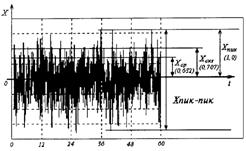
Рис. 4.14
На спектре огибающей возможно построить линию фона, выбрав в меню этого окна «Действия»-«Построить уровень фона СО» (рис. 4.15).
В окне анализа можно:
· увеличить любой участок спектра, построив нажатой левой кнопкой манипулятора мышь прямоугольник вокруг интересующего участка спектра сверху вниз и слева направо. Вернуть масштаб можно построением прямоугольника в обратном направлении;
· перемещаться по полю графика движением манипулятора мышь с нажатой правой кнопкой;
· посмотреть список частот диагностируемого узла;
· посмотреть супергармоники, субгармоники и боковые гармоники для интересующей частоты (предварительно нажав в окне кнопку «Курсор»).
Нажав в окне списка измерений кнопку «Диагноз» можно получить диагноз для данного реального объекта (рис. 4.16), в котором можно отредактировать, сохранить в файле и распечатать “Заключение по результатам диагностирования”.
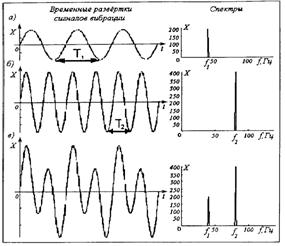
Рис. 4.15
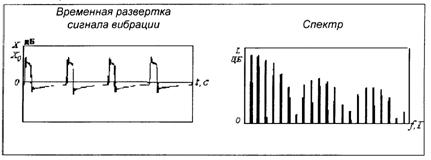
Рис. 4.16
Пункта меню «Диагноз»-«Получить существующий диагноз» также откроет окно, представленное на рис. 4.16. Использование пункта меню «Диагноз»-«Обработать данные из Базы Данных» откроет окно диагностики, содержащее в компактной форме все три спектра и заключение по результатам диагностики (рис. 4.17). В заключении по результатам диагностирования указываются обнаруженные дефекты с детализацией по уровню развития дефекта и частоте, на которой выделена та или иная гармоническая составляющая дефекта, а также выставляется вердикт по состоянию диагностируемого узла. Активировав флаг «История» можно оценить развитие дефекта по графикам, на которых разными цветами будут отображены результаты диагностирования в разное время.
Это окно наиболее удобно для первичного анализа результатов диагностирования. В случае обнаружения дефектов можно перейти к более детальному анализу, описанному выше.
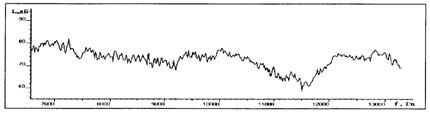
Рис. 4.17
Экспорт результатов
Пункты меню окна реального объекта «Отчеты»-«Отчет№1» и «Отчеты»-«Отчет№2» создают соответственно полный и краткий отчеты по результатам диагностирования всех точек реального объекта в формате MS Word. Созданный файл отчета при этом передается в открывающееся приложение MS Word. При необходимости отредактированный отчет можно распечатать средствами MS Word.
Литература
1. Тэттэр В.Ю., Щедрин В.И. Анализ развития систем вибродиагностики и тенденции их развития «Омский научный вестник» март 2000г.
2. Вирьянский З.Я. Эвристические измерительные процедуры в техническом ди агностировании. С-Петербургский гос. Электротехнический университет «ЛЭТИ» inftech.webservis.ru
3. Временный типовой расчет экономической эффективности внедрения комплекса оперативной вибродиагностики подшипников качения и зубчатых передач «Прогноз-1» Москва 2000г.
4. Гаек Я., Шидак З. Теория ранговых критериев. М.:Наука, 1971.
5. Анализ неисправностей узлов с подшипниками качения электровозов серии ЧС-2 депо Барабинск Зап. Сиб. ж.д. за 1999г.
6. Вибрация и вибродиагностика судового электрооборудования. /Александров А.А., Барков А.В., Баркова Н.А., Шафранский В.А., /Л., Издательство Судостроение, 1986.
7. Барков А.В., Баркова Н.А., Азовцев А.Ю. Мониторинг и диагностика роторных машин по вибрации. Рекомендации для пользователей систем диагностики. Издательство АО ВАСТ С-Петербург 1997.
8. Правила текущего ремонта и технического обслуживания электровозов постоянного тока. ЦТ-725. М 2000г
9. Правила текущего ремонта и технического обслуживания электровозов переменного тока. ЦТ-635. М 1999г
Приложение 1 Официальные документы
Сертификат соответствия

Рис. П1.1
Свидетельство о регистрации
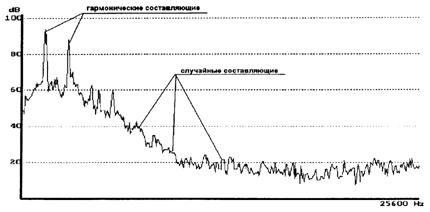
Рис. П1.2
Патенты на изобретение

Рис. П1.3

Рис. П1.4
Акты

Рис. П1.5

Рис. П1.6
Приложение 2 Вибродиагностика роторных машин
Основные сведения
В последние годы при отказе от обслуживания и ремонта техники по регламенту её вывод в ремонт на практике осуществляется тремя основными способами:
· работа до отказа,
· вывод техники в ремонт по результатам экспертных оценок,
· вывод техники в ремонт по результатам диагностики и прогноза состояния.
Но значительный экономический эффект дает только третий способ. Успешное его использование позволяет:
· сократить время, объем ремонта и количество запасных частей не менее чем на треть,
· уменьшить число внезапных отказов в десятки раз,
· сократить упущенную прибыль из-за простоев в несколько раз.
Для последнего способа необходима полная диагностика объекта, причем желательно обнаруживать все дефекты, влияющие на ресурс, задолго до отказа, чтобы подготовиться к ремонту.
В механике и электромеханике, как показала практика, эффективная диагностика машин возможна, в основном, по вибрации, так как:
· колебательные силы возникают непосредственно в месте появления дефекта, а машина “прозрачна” для вибрации;
· вибрация содержит максимальный объем диагностической информации;
· диагностировать можно на месте, без разборки и остановки оборудования.
Такие общепризнанные методы как контроль температуры, анализ смазки и другие при правильном подходе практически не требуются - их заменяет анализ вибрации.
Требования к приборам
Одно из требований, предъявляемых к приборам - высокая линейность. Она необходима для того, чтобы нелинейные искажения от сильных составляющих сигнала не мешали анализировать слабые составляющие. Естественно, что пределом является линейность, определяемая динамическим диапазоном 80 дБ, т.е. не хуже 0,01%. На практике, как правило, удается достичь в лучшем случае величины 0,03%, т.е. искажения появляются на уровне -70 дБ, и это вполне достаточно для диагностических измерений.
Следующее требование предъявляется к величине частотного диапазона. Типовые требования - от 2 Гц до 20 кГц, но иногда требуется увеличение диапазона частот. В ряде случаев необходимо увеличение диапазона сверху до 40 кГц, в некоторых отраслях промышленности требуется расширение диапазона частот снизу до 0,3 Гц или даже до нуля. Критериев здесь не существует.
И, наконец, последнее требование - по разрешающей способности приборов в частотном диапазоне, т.е. по числу полос в спектре сигнала. Типовые требования - от 100 до 800, но в некоторых приборах встречается и большее количество полос - до 6400 и выше. ВАСТ ограничивается реальными задачами, в которых достаточно иметь не более 1600 полос.
Приложение 3 Пример технологической карты
Технологическая карта
Оперативной вибродиагностики текущего состояния подшипников качения колесно-моторных блоков и зубчатого зацепления тяговых редукторов электровозов в локомотивном депо ст. Барабинск при производстве ТР-1
| № | НАИМЕНОВАНИЕ РАБОТ | ОПИСАНИЕ ОПЕРАЦИЙ, ТЕХНИЧЕСКИЕ ТРЕБОВАНИЯ, НОРМЫ | ТРУДОЕМКОСТЬ ЧЕЛ*Ч | ИНСТРУМЕНТ, ПРИСПОСОБЛЕНИЯ И МАТЕРИАЛЫ | СРЕДСТВА ДИАГНОСТИКИ | ТЕХНИКА БЕЗОПАСНОСТИ |
| 1 | 2 | 3 | 4 | 5 | 6 | 7 |
| 1 | Просмотреть журнал технического состояния формы ТУ-152 и поремонтную книгу формы ТУ -2 8 на наличие сведений о предыдущих ремонтах замечаниях к работе подшипников качения; КМБ и зубчатого тягового редуктора | 0,167 | Журнал формы ТУ-152, Журнал формы ТУ-28 |
| 1 | 2 | 3 | 4 | 5 | 6 | 7 |
| 2 | Собрать электрическую схему для вращения выбранного колёсно-моторного блока. | Собрать схему на пару ТД подсоединить кабель сечением 83 мм' к розетке для ввода электровоза под низким напряжением Измерения производить только на одном вращающемся КМБ. | 0,2 | Необходимо прекратить рабогы на электровозе; на крыше и под электровозом. На входных дверях электровоза, розетки для ввода электровоза под низким напряжением и на лестничные марши должны быть вывешены предупреждающие знаки "Осторожно электрическое напряжение "ГОСТ 12.4.026-76. |
| 1 | 2 | 3 | 4 | 5 | 6 | 7 |
| 3 | Подготовить комплекс оперативной виброднагностики к проведению диагностики. | Внешним осмотром убедиться в целостности корпуса, датчиков и проводящих силовых и измерительных проводов комплекса виброаккустической диагностики "Прогноз -1". Включить комплекс в сеть напряжением 220В Инициализировать диагностическуюую программу. Проверить настройки точек диагностирования. Внести необходимую предварительную информацию (оформить паспорт измеряемого электровоза или КМБ ). Установить на листовую рессору датчик оборотов на специальном кронштейне так, чтобы торцевая часть датчика оборотов находилась против магнитной метки на расстоянии 7-10 мм, установить виброаккустический датчик (акселерометр ) на измеряемой контрольной точке, предварительно зачистив место установки датчика специальной щёткой и смазав рабочую поверхность датчика смазкой типа ЖРО. Измерение параметров проводится на 7 контрольных точках. | 0,92 | Заземляющий провод. Силовые и сигнальные кабели. Смазка типа ЖРО (либо другая консистентная смазка) | Комплекс оперативной вибродиагност ики "Прогноз-1 в сборе: 1. чем одан типа дипломат с ноутбуком 2. магнитная метка 3. датчик Оборотов. 4. акселерометр. | Надежно заземлить корпус комплекса заземляющим проводом сечением 14 мм2. |
| 1 | 2 | 3 | 4 | 5 | 6 | 7 |
| 1 точка. Измерение параметров буксовых подшипников с; левой стороны локомотива- датчик устанавливается на. корпусе буксы. 2 точка. Измерение параметров буксовых подшипников с правой стороны локомотива- датчик устанавливается1 на корпусе буксы. 3 точка. Измерение параметров моторно-якорного подшипника с противоколлекторной стороны тягового двигателя - датчик устанавливается па поверхности подшипникового щита с противоколлекторной стороны. 4 точка. Измерение параметров моторно-якорного подшипника с коллекторной стороны тягового двигателя - датчик устанавливается на поверхности подшипникового щита с коллекторной стороны. 5 точка. Измерение параметров подшипника малой шестерни со стороны тягового двигателя - датчик устанавливается на кожух редуктора со стороны тягового двигателя. 6 точка. Измерение параметров подшипника малой шестерни со стороны колёсного центра - датчик устанавливается на кожух редуктора со стороны колёсного центра. 7 точка. Измерение параметров опорно-осевого подшипника -. датчик устанавливается на кожух редуктора | . |
| 1 | 2 | 3 | 4 | 5 | 6 | 7 |
| 4 | Проведение диагностики | Привести во вращение диагностируемый колёсно-моторный блок. Измерение проводить при частоте вращения не менее 200 об/мин. В случае недопустимых колебаний оборотов повторить .измерения. Параллельно с измерением "Прогноз-1" обязательно прослушивание оператором всех узлов с подшипниками качения наушниками. Если по результатам измерений программой будет рекомендовано заменить подшипник или на подшипнике будет обнаружен сильным дефект, произвести, повторное измерение. В случае идентичности первого и второго измерений и обнаружения сильного дефекта прослушать комиссионно данный узел традиционным способом. Последовательно прослушать все контрольные точки электровоза. | 0,8 | Комплекс оперативной вибродиагностики «Прогноз-1». | Включение и выключение контактора осуществлять только в диэлектрических перчатках. Переход на следующий КМБ производить после полной остановки предыдущего. Заземляющий провод отключать только после отсоединения всех датчиков. При отключенном заземлении недопустимо касаться датчиков руками и другими частями тела. |
| 1 | 2 | 3 | 4 | 5 | 6 | 7 |
| 5 | Завершение работы | Корректно завершить работу диагностической программы. Выключить диагностический комплекс, отключить шнур питания от сети 220 В. После полной остановки КМБ снять магнитную метку, убрать датчик оборотов и_акселерометр;. | 0,33 | Комплекс оперативной вибродиагностики «Прогноз-1». | ||
| 6 | Анализ результатов диагностики | Распечатать протокол диагностик. В случае наличия предыдущих диагностик, проследить динамику развития дефектов. Проанализировать полученные данные с помощью сервисных функций программы. Если в результате измерений программой будет дана рекомендация "заменить подшипник", необходимо сменить соответствующий КМБ. В случае рекомендации "' сильный дефект ", прослушать комиссионно данный узел традиционным способом. Если при работе подшипника посторонние шумы не будут обнаружены, запрессовать соответствующий подшипник штатной смазкой (БП по необходимости). В случае состояния «неидентифицированый дефект» необходимо, во первых проверить правильность настроек программы и крепления вибродатчика и провести повторное диагностирование узла. Если ситуация не изменится, проведите «ручной» анализ снятых с узла спектров. Если не поможет и это – обратитесь за помощью к разработчикам комплекса. Вклеить протокол испытаний в ремонтный журнал формы ТУ-28 | 0,5 | Принтер типа "Ерsоn C42UX” (или его аналог). Пресс для запрессовки подшипников консистентной смазкой. Смазка ЖРО. Ремонтный журнал формы ТУ-28. | Комплекс оперативной вибродиагностики «Прогноз-1». | |
| Итого оперативного времени | 2,92 | |||||
| Коэффициент на ПЗ, ОБ, Потл | 1,08 | |||||
| Итого по норме | 3,00 |
Содержание
1 Техническое описание комплекса. 5
1.1 Назначение комплекса и принцип диагностирования. 5
1.2 Состав комплекса. 8
1.3 Технические характеристики комплекса. 9
1.4 Технические характеристики диагностируемого оборудования. 10
1.5 Общие указания по эксплуатации. 11
1.6 Меры безопасности. 11
1.7 Подготовка комплекса к работе. 11
1.8 Подготовка объекта контроля к диагностированию.. 13
1.9 Технология проведения измерений (на примере локомотива ВЛ-10) 14
1.10 Выбор периодичности измерений, режимов работы машины и пороговых значений 15
1.11 Типовые диагностические признаки дефектов. 18
1.12 Методика уточнения диагноза и обнаружения ошибок при измерениях. 28
1.13 Формы представления результатов диагностирования. 32
1.14 Техническое обслуживание комплекса. 34
2 Рекомендации по эффективной эксплуатации комплекса. 35
2.1 Организация диагностирования в системе планово-предупредительного ремонта 35
2.2 Информационное обеспечение и анализ данных. 35
2.3 Оценка экономической эффективности применения комплекса. 36
2.4 Методика оценки достоверности работы средств технической диагностики подвижного состава 43
2.5 Рекомендации руководству депо по эксплуатации комплекса вибродиагностики «Прогноз-1» 49
2.6 Рекомендации от пользователей комплекса. 51
2.7 Пример технологической карты.. 53
3 Описание программ настроек. 55
3.1 Общие сведения о структуре системы.. 55
3.2 Менеджер баз данных. 57
3.3 Настройки аппаратной части. 61
3.4 Настройка списков. 63
3.5 Настройка пользователей. 64
3.6 Настройка картинок и пиктограмм.. 66
3.7 Настройка подшипников. 69
3.8 Настройка редукторов. 70
3.9 Создание прототипов. 71
3.10 Создание реальных объектов. 83
4 Описание программы диагностики. 85
4.1 Выбор реального объекта. 85
4.2 Регистрация событий. 87
4.3 Изменение параметров точек. 89
4.4 Настройка параметров съема сигнала. 90
4.5 Редактирование порогов дефектов. 91
4.6 Диагностика. 93
4.7 Просмотр результатов. 93
4.8 Экспорт результатов. 96
5 Список возможных неисправностей и способы их устранения. 97
6 Литература. 99
7 Приложение 1 Официальные документы.. 100
7.1 Сертификат соответствия. 100
7.2 Свидетельство о регистрации. 101
7.3 Патенты на изобретение. 102
7.4 Акты.. 104
8 Приложение 2 Вибродиагностика роторных машин. 106
8.1 Основные сведения. 106
8.2 История вибрационной диагностики машин. 106
8.3 Вибрация, ее измерение и анализ. 107
8.4 Качество и единицы измерения вибрации. 109
8.5 Требования к приборам.. 109
8.6 Источники вибрации в машинах роторного типа. 110
8.7 Силы, возбуждающие вибрацию, в узлах роторных машин. 115
9 Приложение 3 Пример технологической карты.. 119
Техническое описание комплекса
Дата: 2018-09-13, просмотров: 1287.